DevExpress WPF拥有120+个控件和库,将帮助您交付满足甚至超出企业需求的高性能业务应用程序。通过DevExpress WPF能创建有着强大互动功能的XAML基础应用程序,这些应用程序专注于当代客户的需求和构建未来新一代支持触摸的解决方案。
DevExpress WPF控件近期全新发布v24.2,此版本进一步升级了Spreadsheet(电子表格)组件的功能,欢迎下载最新版体验!
DevExpress技术交流群11:749942875 欢迎一起进群讨论
Spreadsheet(电子表格)组件
动态数组公式
v24.2增强了公式计算引擎,并将动态数组集成到DevExpress WPF Spreadsheet UI控件中。与标准数组公式不同,标准数组公式为每个单元格返回一个值,而动态数组函数返回一个动态的值数组(这个值数组会自动溢出到相邻的单元格中)。
新功能包括:
-
动态阵列计算和溢出范围支持。
-
新的公式错误类型(#SPILL!)。
-
隐式交叉运算符(@符号)返回单个公式值替代数组。
您现在可以导入具有动态数组公式的Excel文档,使用IWorkbookCalculate方法重新计算这些公式,并将具有计算值的文档保存为Excel文件格式。DevExpress WinForms Spreadsheet控件可以使用单元格编辑器或公式栏插入/编辑动态数组公式。它还可以突出显示溢出的公式范围,并自动更新反映文档修改的公式值,打印和导出为PDF也可用。
此外您可以在代码中管理动态数组公式,v24.2附带了以下新API:
-
CellRange.DynamicArrayFormula - 获取或设置基于当前工作簿区域性的单元格区域动态数组公式。
-
CellRange.DynamicArrayFormulaInvariant - 获取或设置基于不变区域性的单元格区域的动态数组公式。
-
CellRange.HasDynamicArrayFormula - 指示单元格区域是否包含动态数组公式。
-
Cell.IsTopLeftCellInDynamicArrayFormulaRange - 指示当前单元格是否为动态数组公式范围中的左上角单元格。
-
Cell.GetDynamicArrayFormulaRange() - 返回动态数组公式溢出的单元格范围。
-
Worksheet.DynamicArrayFormulas - 返回当前工作表的动态数组公式的集合。
下面的代码片段使用新的API访问、插入和清除动态数组公式:
C#
Worksheet worksheet = spreadsheetControl.ActiveWorksheet;
// Insert dynamic array formulas
worksheet["A1"].DynamicArrayFormulaInvariant = "={\"Red\",\"Green\",\"Orange\",\"Blue\"}";
worksheet.DynamicArrayFormulas.Add(worksheet["A2"], "=LEN(A1:D1)");
// Clear dynamic array formulas
Cell cell = worksheet.Cells["B2"];
if (cell.HasDynamicArrayFormula) {
CellRange dymanicArrayRange = cell.GetDynamicArrayFormulaRange();
dymanicArrayRange.Clear();
}
worksheet.DynamicArrayFormulas.Remove(worksheet.Cells["A1"].GetDynamicArrayFormulaRange());
要抑制动态数组公式计算并恢复到以前的操作,请将DocumentCapabilities.DynamicArrayFormulas属性设置为"DocumentCapability.Disabled"。在本例中,动态数组公式将作为标准数组公式计算。
在单元格中嵌入图像
DevExpress WPF Spreadsheet控件支持将图像直接嵌入到工作表单元格中(Microsoft Excel的“Place in Cell”选项),您可以导入在工作表单元格中嵌入图像的文档,并将其保存为XLSX格式(不会丢失内容)。
v24.2还发布了用于在代码中管理单元嵌入图像的新API,嵌入的图像存储为单元格值,若要确定单元格是否有嵌入图像,请使用CellValue.IsCellImage属性。使用CellValue.ImageValue属性获取单元格值作为OfficeImage对象(允许您检查图像格式或获取图像字节),要在单元格中插入图像,请将其分配给CellRange.Value属性。
电子表格控件支持以下对象类型作为图像源:
-
Byte[]
-
System.IO.Stream
-
System.Drawing.Image
-
DevExpress.Drawing.DXImage
-
DevExpress.Office.Utils.OfficeImage
此外,v24.2实现了指定图像Alt Text(有意义的描述)值的选项,以及将单元格图像标记为装饰性的功能。这些设置可通过Cell.ImageInfo属性获得。下面的代码片段插入、删除和保存单元格图像(并修改可访问性设置):
C#
byte[] imageBytes = File.ReadAllBytes("image.png");
MemoryStream imageStream = new MemoryStream(imageBytes);
DXImage dximage = DXImage.FromStream(imageStream);
// Insert cell images using a byte array, stream and DXImage object
worksheet.Cells["A1"].Value = imageBytes;
worksheet.Cells["A2"].Value = imageStream;
worksheet.Cells["A3"].Value = dximage;
// Set image Alt Text
worksheet.Cells["A1"].ImageInfo.AlternativeText = "Image AltText";
// Mark the cell image as decorative
if (worksheet.Cells["A2"].Value.IsCellImage)
worksheet.Cells["A2"].ImageInfo.Decorative = true;
// Save the cell image to a new file
OfficeImage cellImage = worksheet.Cells["A1"].Value.ImageValue;
if (cellImage.RawFormat == OfficeImageFormat.Png)
{
byte[] cellImageBytes = cellImage.GetImageBytes(cellImage.RawFormat);
File.WriteAllBytes("saved_image.png", cellImageBytes);
}
// Remove cell image
worksheet.Cells["A3"].ClearContents();
AI驱动的图像文本对话框
新的AI支持的Alt Text对话框允许您为Excel文档中的形状对象设置可访问的描述,或将非信息文档图形标记为装饰性(此设置允许屏幕阅读器在扫描文档时忽略装饰性图形),您可以使用Alt Text对话框来使用AI的力量为文档图像生成有意义的描述。
要启用此功能,需要注册一个AI服务,然后在WPF应用程序中附加GenerateImageDescriptionBehavior操作:
XAML
<dx:ThemedWindow
xmlns="https://schemas.microsoft.com/winfx/2006/xaml/presentation"
xmlns:x="https://schemas.microsoft.com/winfx/2006/xaml"
xmlns:dx="https://schemas.devexpress.com/winfx/2008/xaml/core"
xmlns:dxsps="https://schemas.devexpress.com/winfx/2008/xaml/spreadsheet"
xmlns:dxmvvm="https://schemas.devexpress.com/winfx/2008/xaml/mvvm"
xmlns:dxai="https://schemas.devexpress.com/winfx/2008/xaml/ai"
x:Class="AIAssistant.MainWindow"
Title="MainWindow" Height="800" Width="800">
<Grid>
<dxsps:SpreadsheetControl CommandBarStyle="Ribbon" ShowStatusBar="True" ShowFormulaBar="True">
<dxmvvm:Interaction.Behaviors>
<dxai:GenerateImageDescriptionBehavior x:Name="GenerateImageDescription"/>
</dxmvvm:Interaction.Behaviors>
</dxsps:SpreadsheetControl>
</Grid>
</dx:ThemedWindow>
如果GenerateImageDescriptionBehavior没有在WPF电子表格控件中注册,则生成按钮将被禁用。只能为文档图像生成描述,当选择形状或图表对象时,Generate选项将被禁用。
新的内置对话框可以从形状的上下文菜单中获得,要激活Alt Text对话框,请选择文档形状、图像或图表,打开上下文菜单并选择"View Alt Text..."上下文菜单项。
对齐和分布式垂直文本对齐
DevExpress WPF v24.2增加了对Spreadsheet单元格内的对齐和分布式垂直对齐类型的支持,具有这些对齐选项的Excel文件可以预览、打印和导出为PDF。
您可以使用CellAlignmentVertical属性在代码中指定垂直对齐方式,下面的代码片段指定了代码中的对齐方式:
C#
var worksheet = spreadsheetControl.ActiveWorksheets;
Cell cellA1 = worksheet.Cells["A1"];
cellA1.Value = "Centered and Justified";
cellA1.Alignment.Horizontal = SpreadsheetHorizontalAlignment.Center;
cellA1.Alignment.Vertical = SpreadsheetVerticalAlignment.Justify;
更多产品资讯及授权,欢迎来电咨询:023-68661681
更多DevExpress线上公开课、中文教程资讯请上中文网获取
关于慧都科技
慧都是⼀家⾏业数字化解决⽅案公司,专注于软件、⽯油与⼯业领域,以深⼊的业务理解和⾏业经验,帮助企业实现智能化转型与持续竞争优势。
慧都是DevExpress的中国区的合作伙伴,DevExpress作为用户界面领域的优秀产品,帮助企业高效构建权限管理、数据可视化(如网格/图表/仪表盘)、跨平台系统(WinForms/ASP.NET/.NET MAUI)及行业定制解决方案,加速开发并强化交互体验。
标签:
本站文章除注明转载外,均为本站原创或翻译。欢迎任何形式的转载,但请务必注明出处、不得修改原文相关链接,如果存在内容上的异议请邮件反馈至chenjj@evget.com
文章转载自:慧都网

 首页
首页 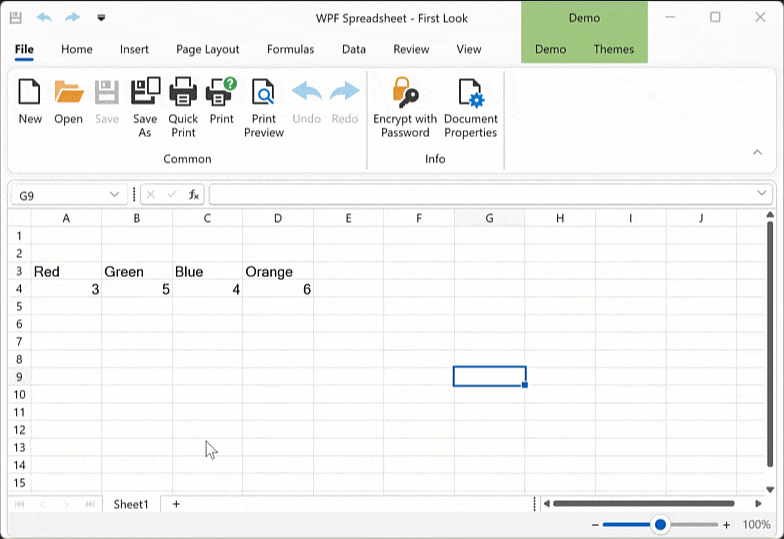
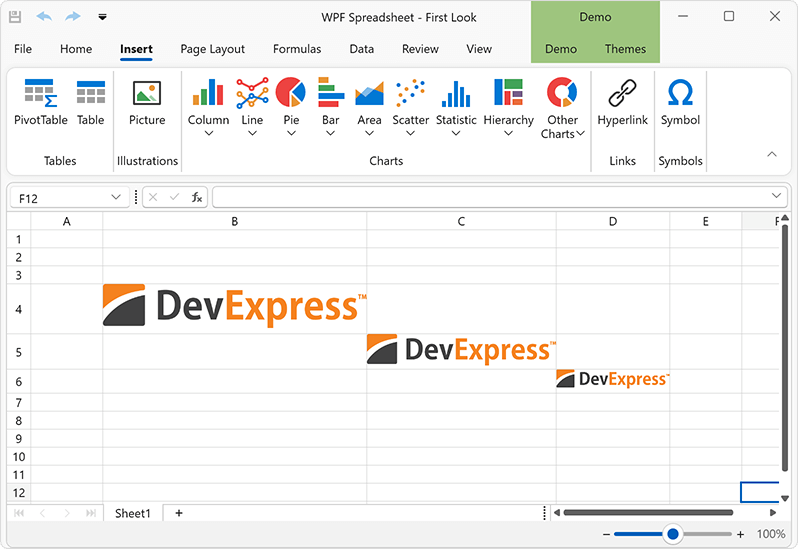
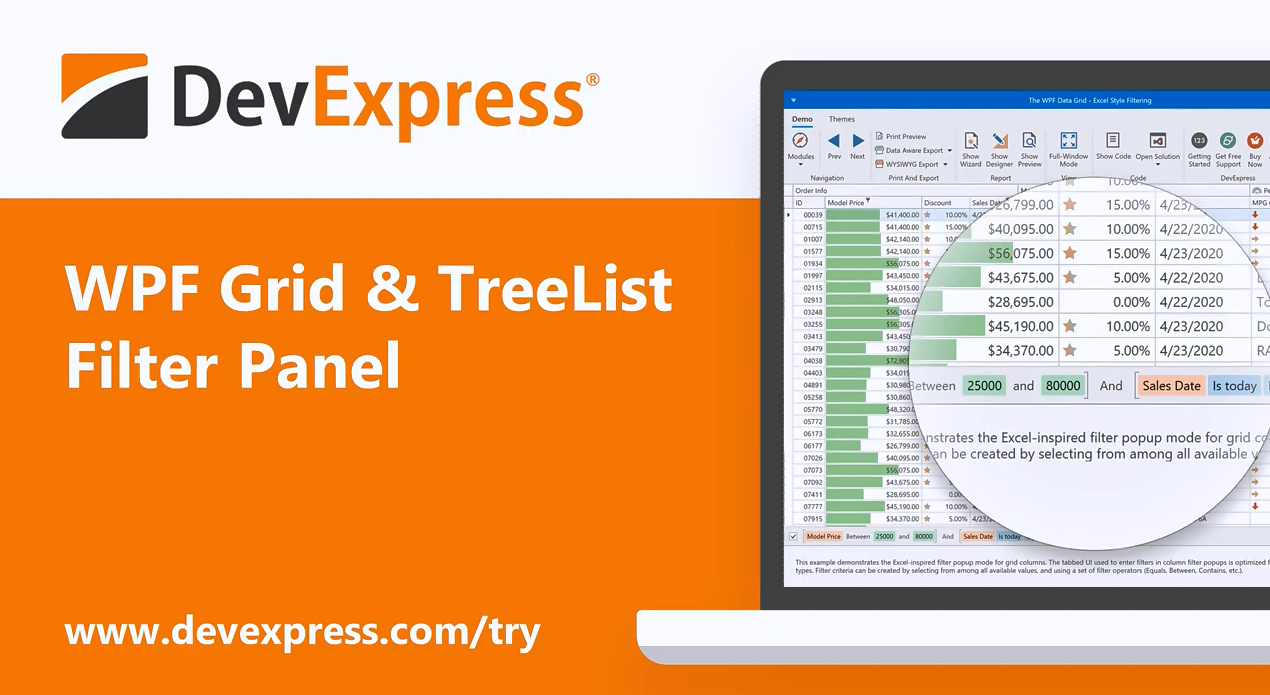
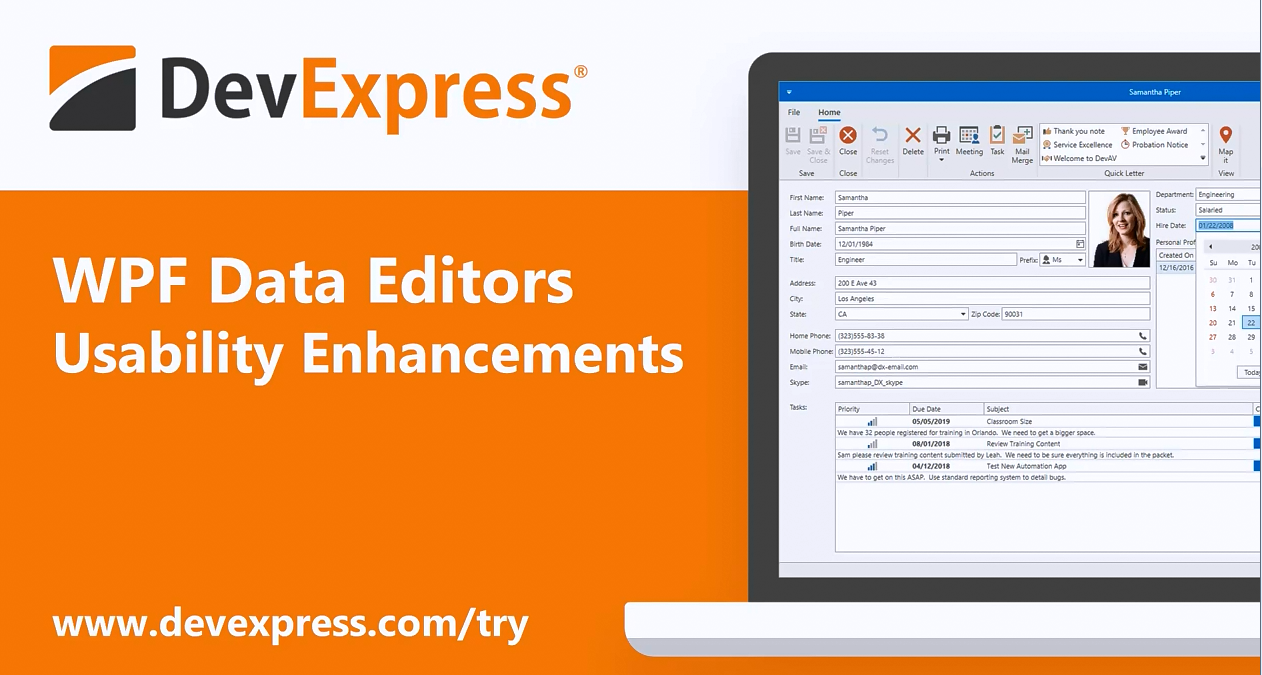
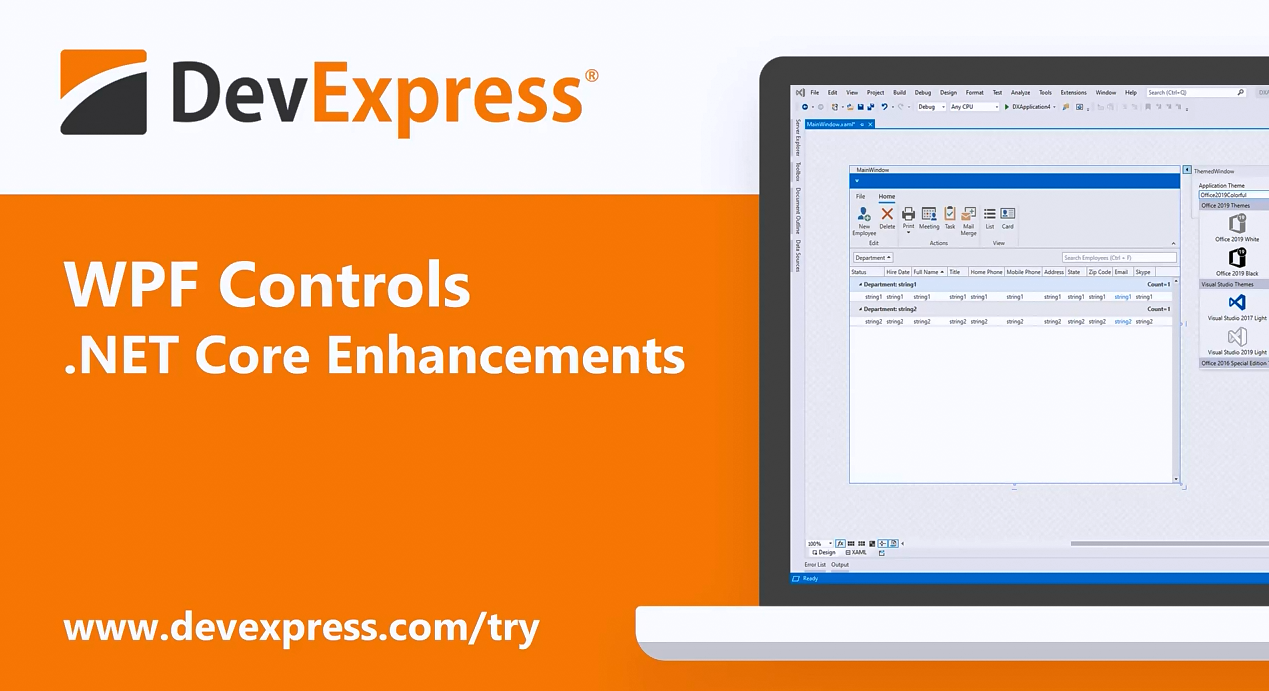
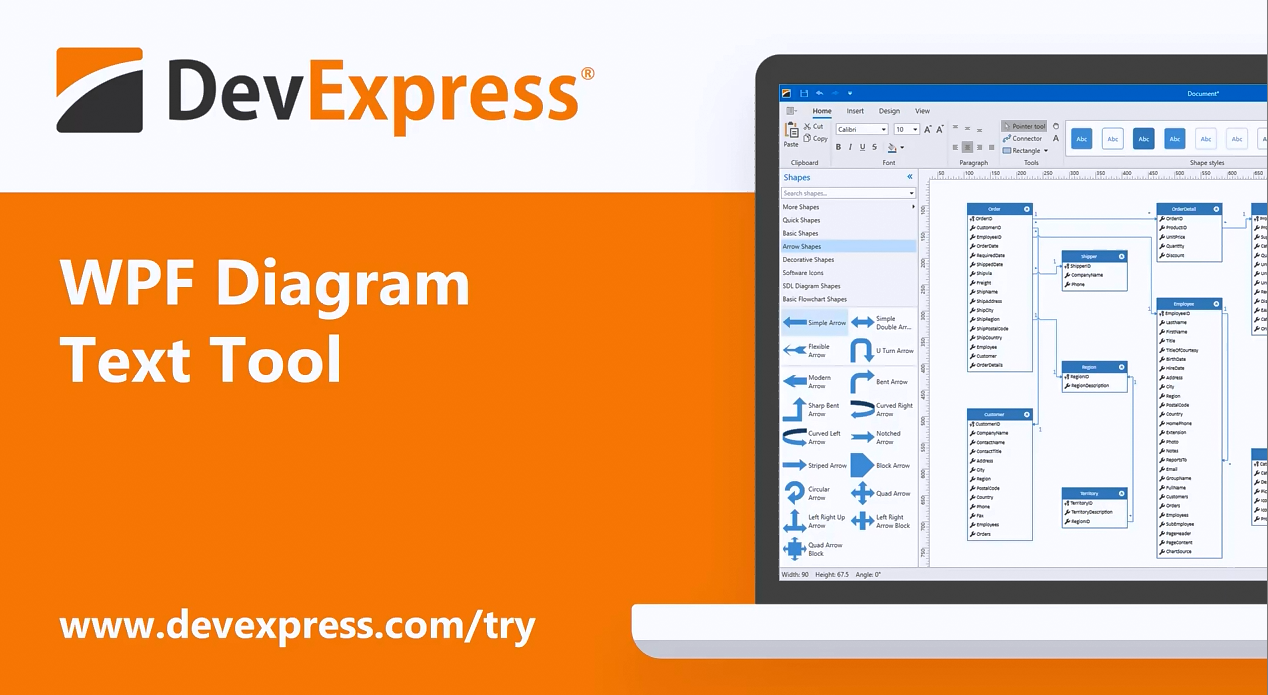
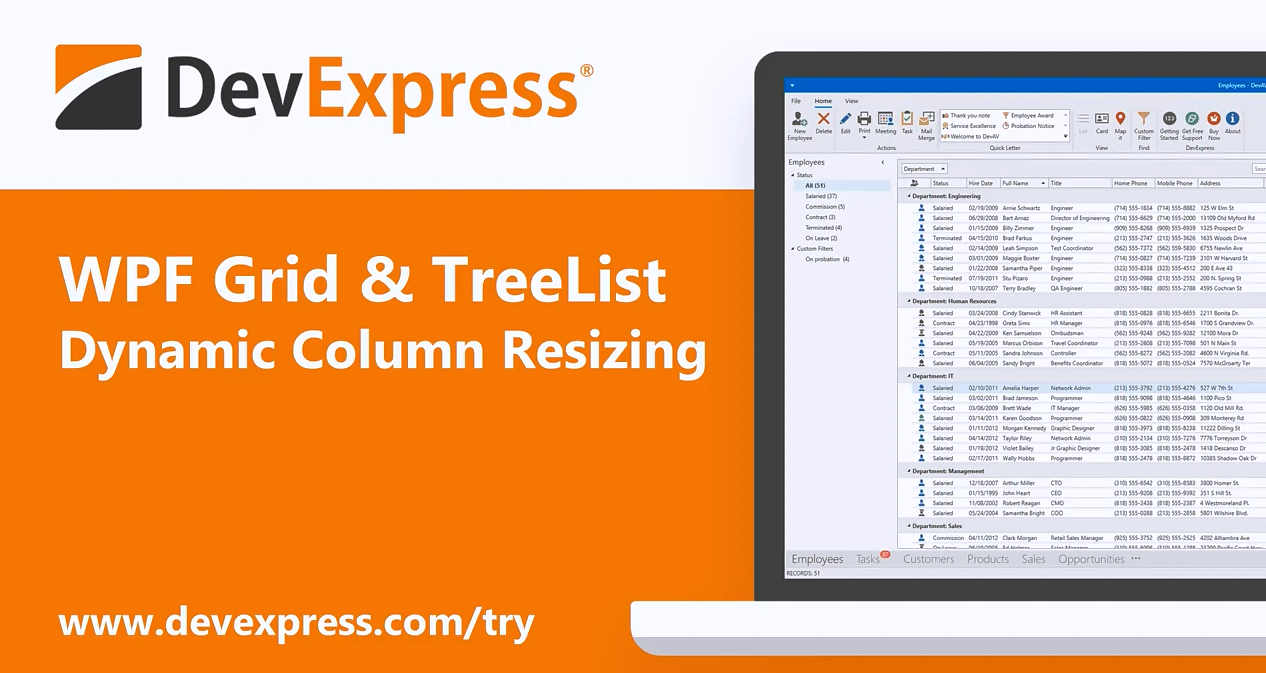
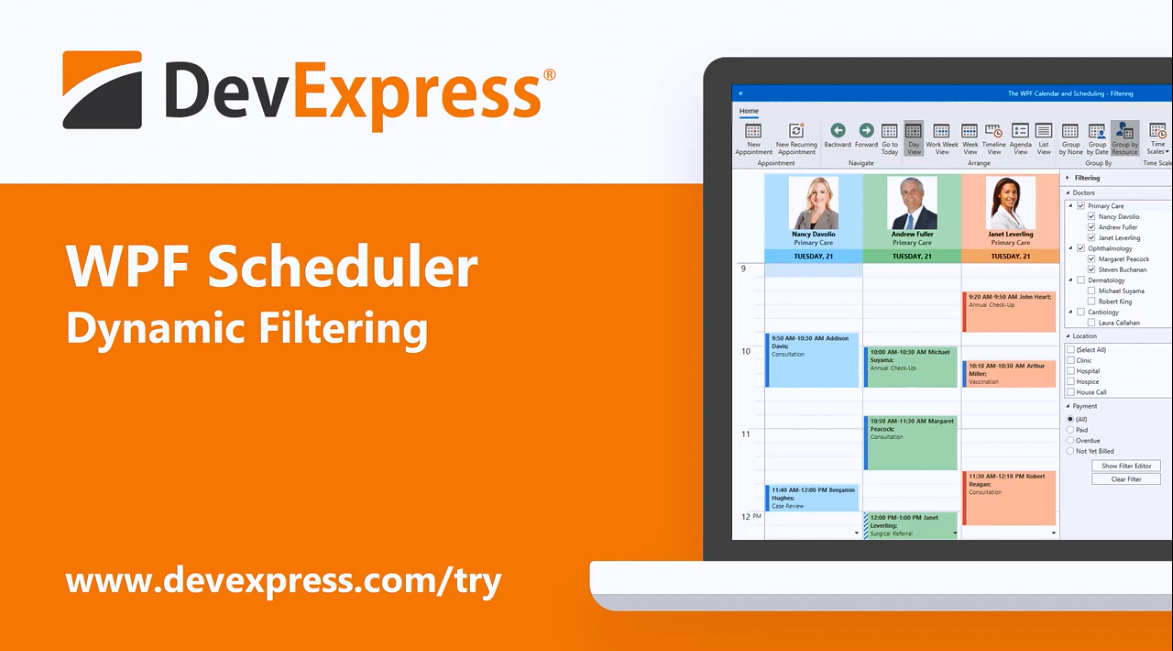









 6次
6次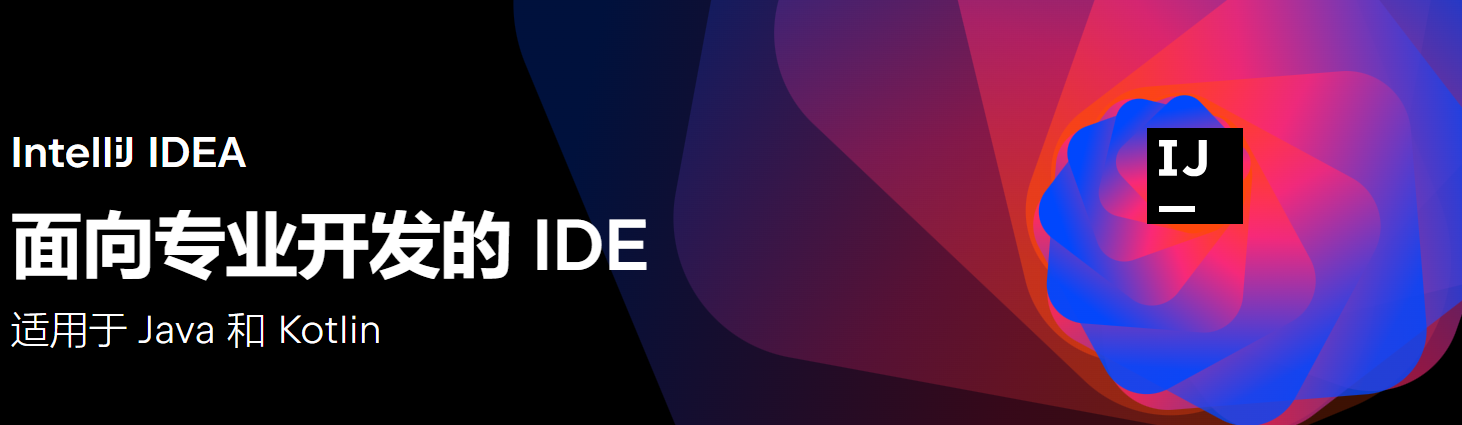
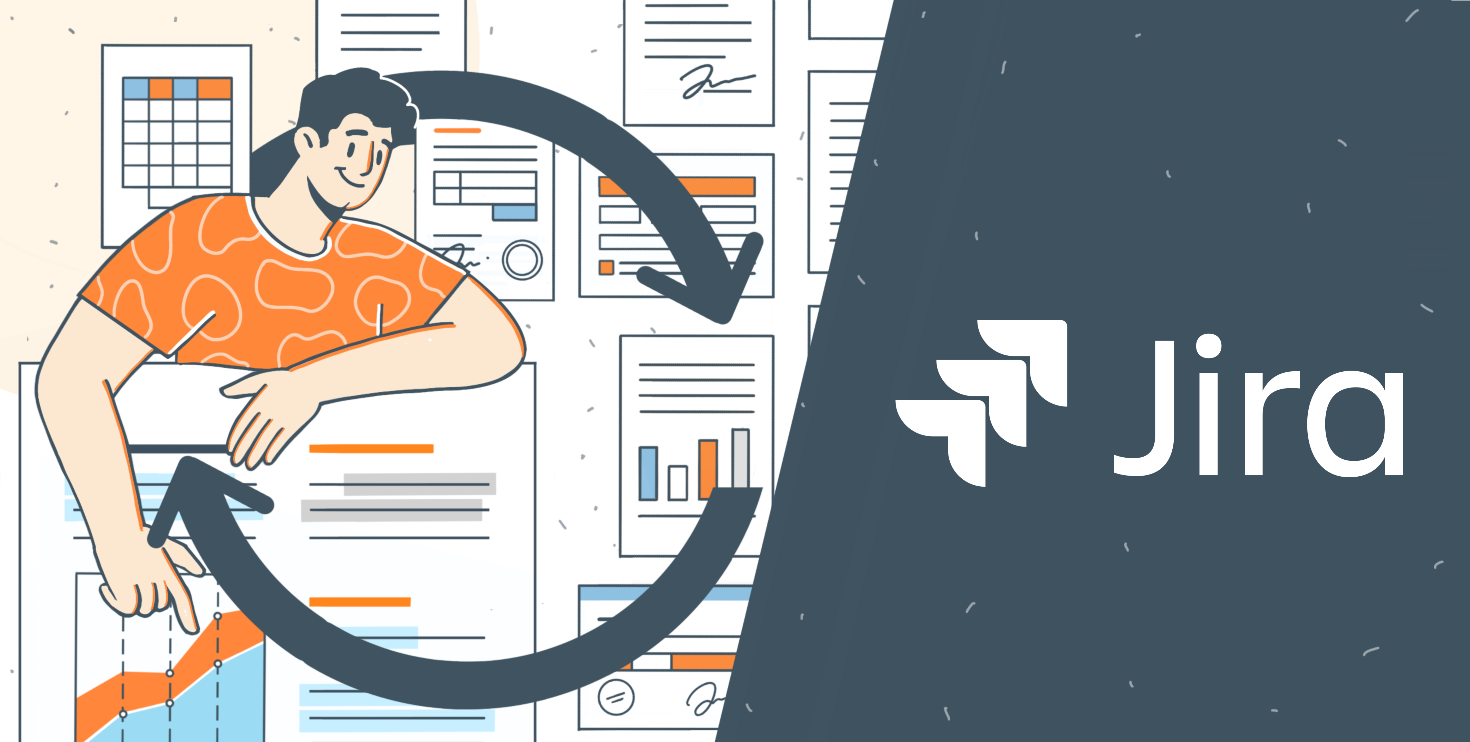
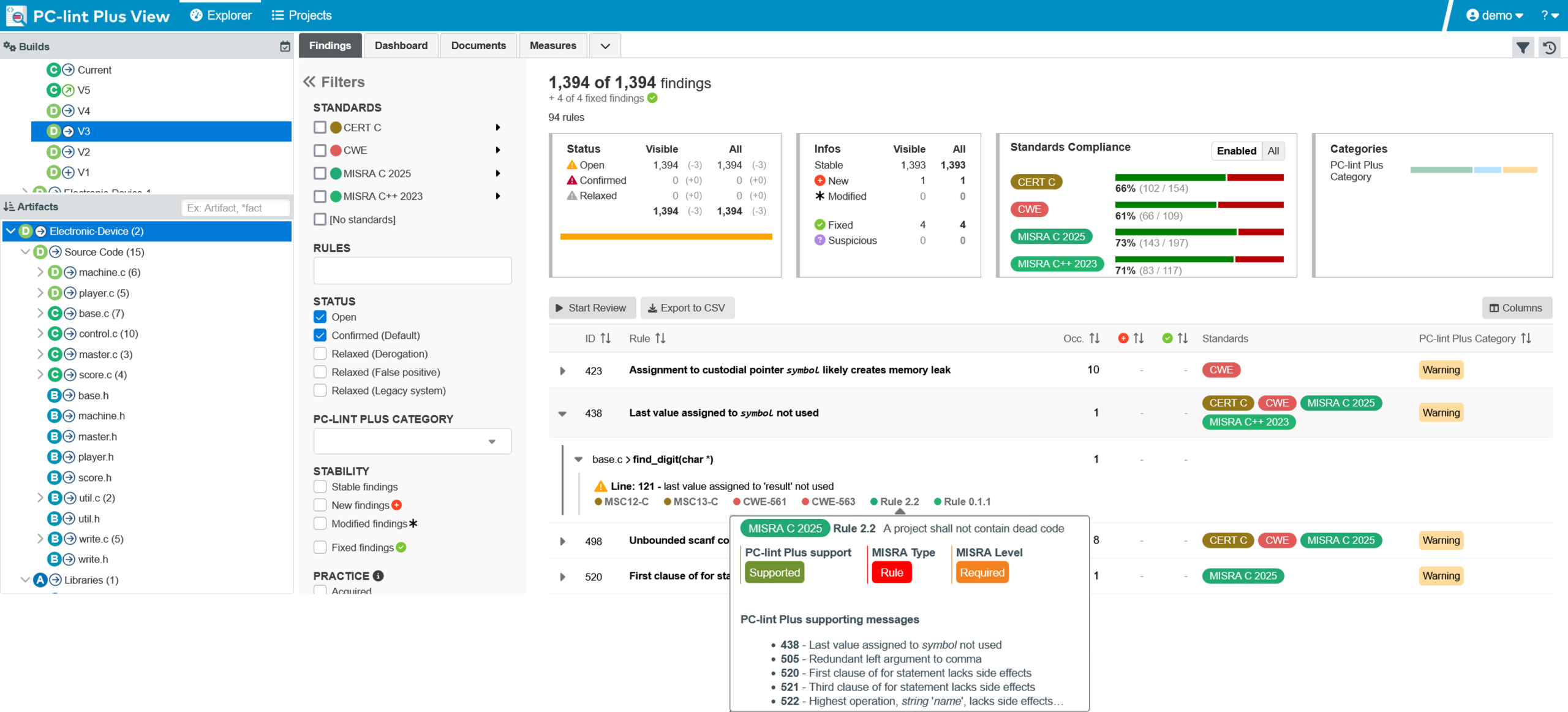
 相关产品
相关产品 最新文章
最新文章 
 相关文章
相关文章 

 在线咨询
在线咨询




 渝公网安备
50010702500608号
渝公网安备
50010702500608号

 客服热线
客服热线